Trong không ít trường hợp,áchxemmậtkhẩkết quả bóng đá vô địch quốc gia australia bản thân chủ nhân mạng Wi-Fi cũng quên mất mật khẩu mình đã thiết lập. Để xem lại mật khẩu Wi-Fi là gì, người dùng iPhone cần đến một số biện pháp đặc biệt, nếu không tính đến cách jailbreak máy.
Cách xem mật khẩu Wi-Fi trên iPhone dựa vào bộ định tuyến
Một cách cơ bản để xem lại mật khẩu Wi-Fi đã lưu trên iPhone, đó là truy cập vào bộ định tuyến mạng.
Khi iPhone đang được kết nối với mạng Wi-Fi có mật khẩu bạn muốn tìm, hãy vào mục Cài đặt => Wi-Fi, click vào biểu tượng chữ i bên cạnh tên mạng, và tìm địa chỉ IP của bộ định tuyến.
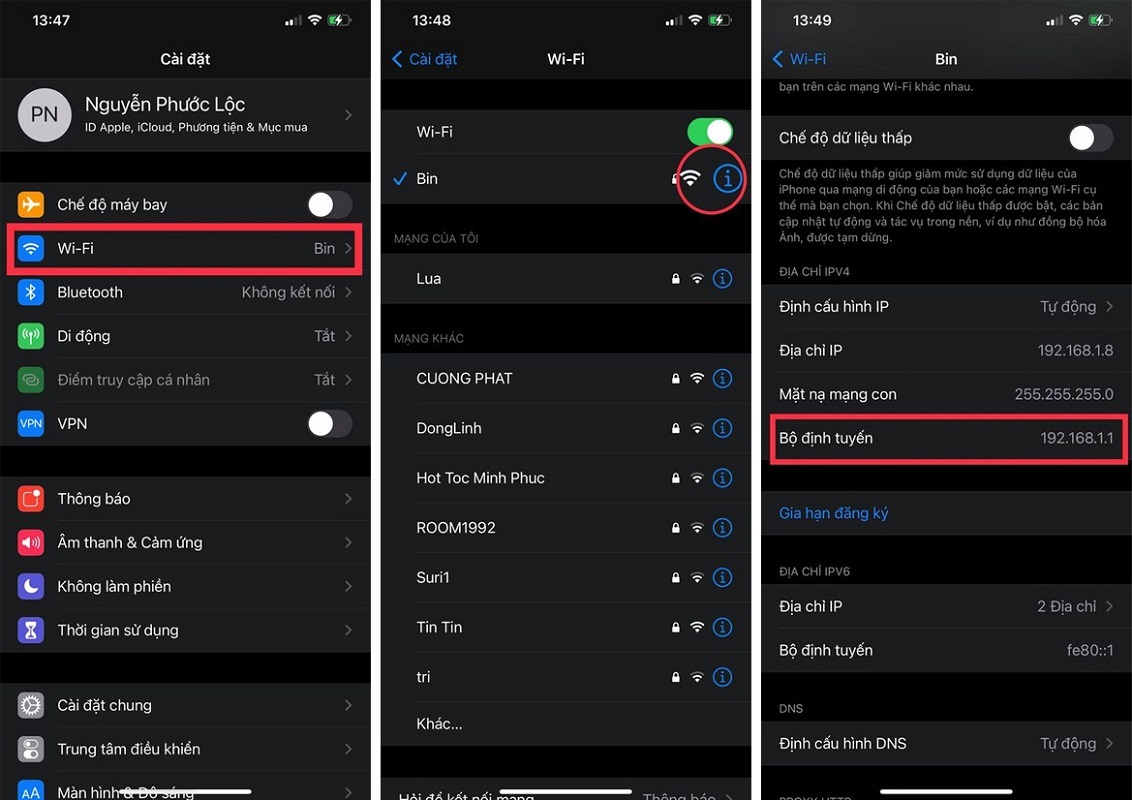 |
| Khi iPhone đang được kết nối với mạng Wi-Fi có mật khẩu bạn muốn tìm, hãy vào mục Cài đặt => Wi-Fi, click vào biểu tượng chữ i bên cạnh tên mạng, và tìm địa chỉ IP của bộ định tuyến. (Nguồn ảnh: dienmayxanh.com) |
Trong trình duyệt, bạn truy cập địa chỉ IP từ bước cuối cùng, rồi đăng nhập bằng tên người dùng và mật khẩu của bộ định tuyến. Mỗi kiểu bộ định tuyến Wi-Fi sẽ có các bước thực hiện khác nhau, nhưng đều hỗ trợ xem lại mật khẩu Wi-Fi.
Cách xem mật khẩu Wi-Fi cho iPhone bằng iCloud Keychain
Các mật khẩu Wi-Fi trên iPhone được lưu trong iCloud Keychain, một công cụ lưu trữ thông tin đăng nhập của người dùng. Nếu dùng máy Mac, người dùng có thể xem lại mật khẩu Wi-Fi thông qua ứng dụng iCloud Keychain.
Phương pháp này áp dụng được khi người dùng đăng nhập tài khoản iCloud đồng thời trên cả 2 thiết bị, Mac và iPhone, để tiến hành đồng bộ hóa tất cả dữ liệu cá nhân và mật khẩu.
Để thực hiện, bạn hãy mở Keychain Access, có thể sử dụng tổ hợp phím Command + Option + Space sau đó nhập từ khóa Keychain Access và bấm Enter. Tại khung tìm kiếm Keychain Access, hãy nhập tên Wi-Fi mà bạn muốn xem lại mật khẩu.
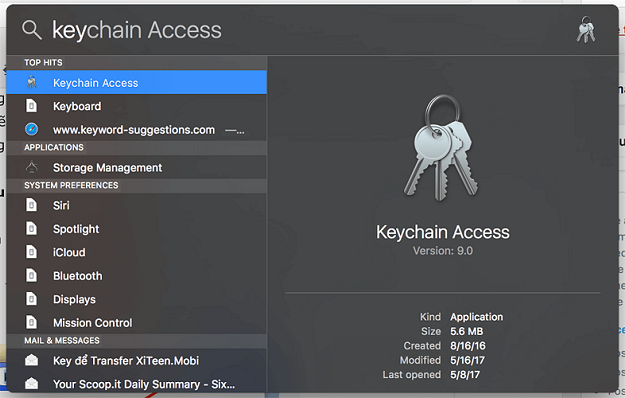 |
| Bạn hãy mở Keychain Access, có thể sử dụng tổ hợp phím Command + Option + Space sau đó nhập từ khóa Keychain Access và bấm Enter. |
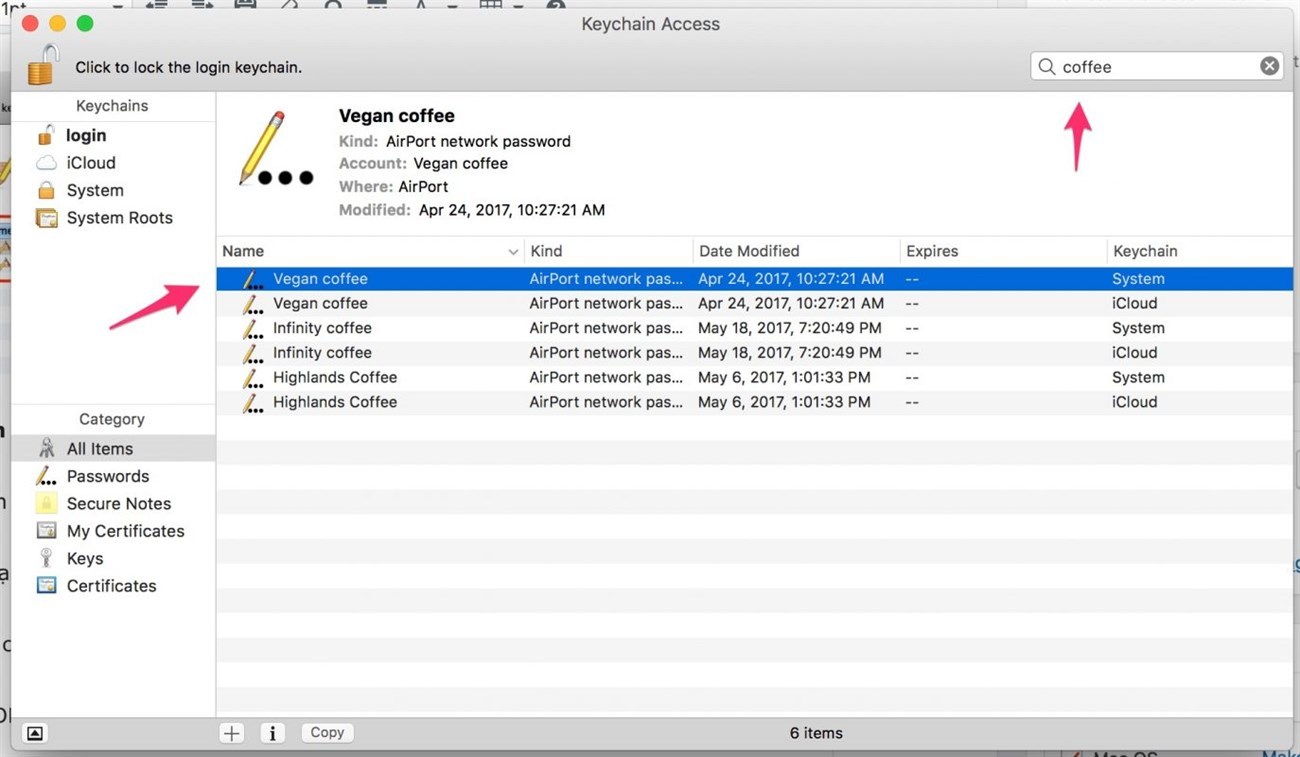 |
| Tại khung tìm kiếm Keychain Access, hãy nhập tên Wi-Fi mà bạn muốn xem lại mật khẩu. |
Bây giờ, click đúp vào Wi-Fi bạn muốn xem mật khẩu, và chọn Show Password. Máy sẽ yêu cầu bạn nhập mật khẩu của MacBook, hãy nhập vào và nhấn OK. Sau đó máy sẽ còn yêu cầu bạn nhập lại mật khẩu một lần nữa, hãy nhập và ấn Allow.
 |
| Click đúp vào Wi-Fi bạn muốn xem mật khẩu, và chọn Show Password. Máy sẽ yêu cầu bạn nhập mật khẩu của MacBook, hãy nhập vào và nhấn OK. |
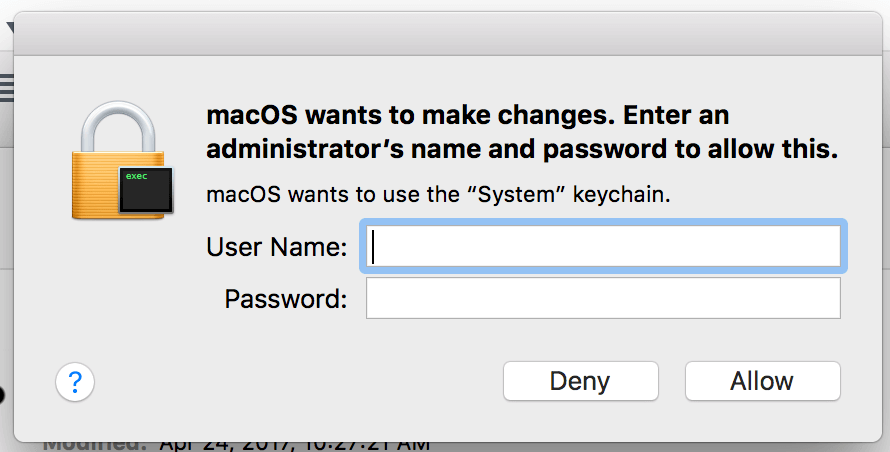 |
| Máy sẽ còn yêu cầu bạn nhập lại mật khẩu một lần nữa, hãy nhập và ấn Allow. |
Sau khi hoàn thành, máy sẽ hiển thị mật khẩu Wi-Fi ở mục "Show password".
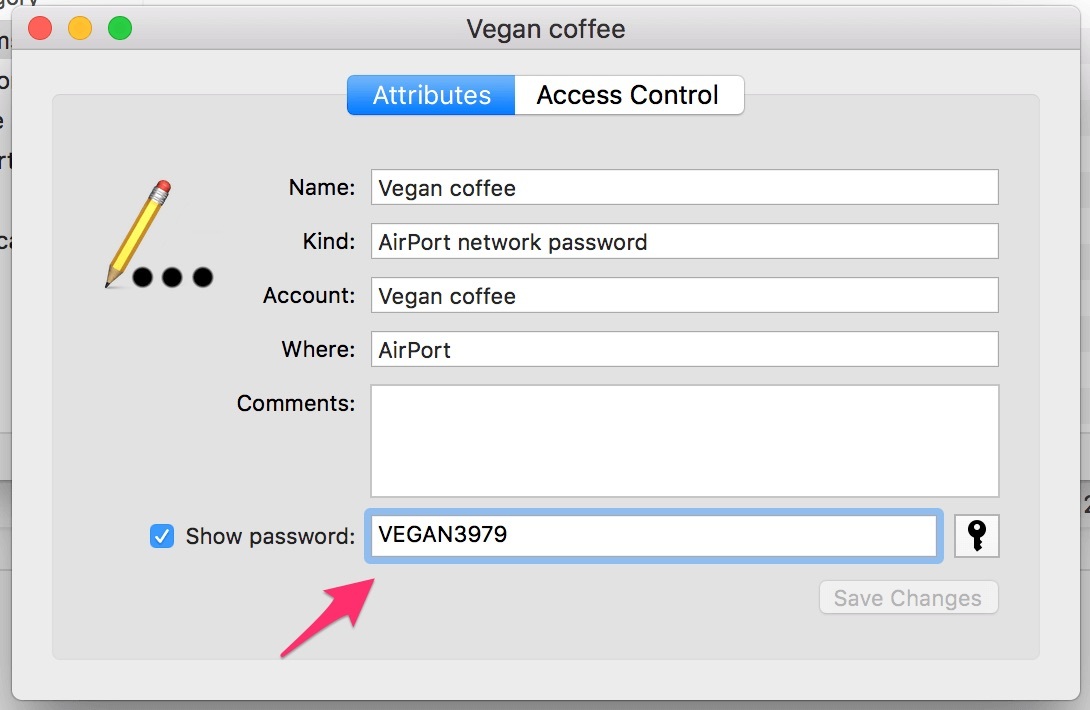 |
| Sau khi hoàn thành, máy sẽ hiển thị mật khẩu Wi-Fi ở mục "Show password". |
H.A.H

Đôi khi bạn muốn chia sẻ mạng Wi-Fi nhưng không muốn đọc mật khẩu ra. Kể từ phiên bản hệ điều hành iOS 11, iPhone hỗ trợ những trường hợp đó.
(责任编辑:Nhà cái uy tín)
 Triển lãm ảnh khoả thân đầu tiên sắp mở cửa ở Hà Nội, cấm người xem dưới 18 tuổi
Triển lãm ảnh khoả thân đầu tiên sắp mở cửa ở Hà Nội, cấm người xem dưới 18 tuổi Nhận xét đề thi minh họa môn Tiếng Anh thi THPT quốc gia 2017
Nhận xét đề thi minh họa môn Tiếng Anh thi THPT quốc gia 2017 8 website học tiếng Anh tốt nhất cho người lớn
8 website học tiếng Anh tốt nhất cho người lớn Người đàn ông đánh chủ quán mì Quảng dã man: 'Mày biết tao là ai không?'
Người đàn ông đánh chủ quán mì Quảng dã man: 'Mày biết tao là ai không?'Triều Tiên phóng tên lửa đạn đạo ra biển
Bạn gái kém 15 tuổi của Công Lý một mình đi thử áo dài
 - Bạn gái diễn viên Công Lý một mình đi thử áo dài mà không có 'cô Đẩu' đi cùng. Có thông tin hai n
...[详细]
- Bạn gái diễn viên Công Lý một mình đi thử áo dài mà không có 'cô Đẩu' đi cùng. Có thông tin hai n
...[详细]Khám phá hành trình sáng tạo chữ Quốc ngữ
Hàn Quốc viện trợ 3 triệu USD để phát triển nông nghiệp thông minh ở Đà Lạt
Bình Định công bố hàng loạt hoạt động trong tuần lễ Amazing Binh Dinh FEST 2024
Hồng Phượng: Tôi phải hủy show diễn vì áp lực dư luận
 Trao đổi với Tri thức trực tuyến, ca sĩ Hồng Phượng - cháu gái cố NSƯT Vũ Linh - cho b
...[详细]
Trao đổi với Tri thức trực tuyến, ca sĩ Hồng Phượng - cháu gái cố NSƯT Vũ Linh - cho b
...[详细]200.000 cử nhân thất nghiệp không phải lỗi của ngành giáo dục
 Nhiều người coi việc 200.000 cử nhân thất nghiệp như là thảm họa mà ngành Giáo dục phải chịu trách n
...[详细]
Nhiều người coi việc 200.000 cử nhân thất nghiệp như là thảm họa mà ngành Giáo dục phải chịu trách n
...[详细]Son Ye Jin bật khóc nắm chặt tay bố tại khi trao tay Hyun Bin
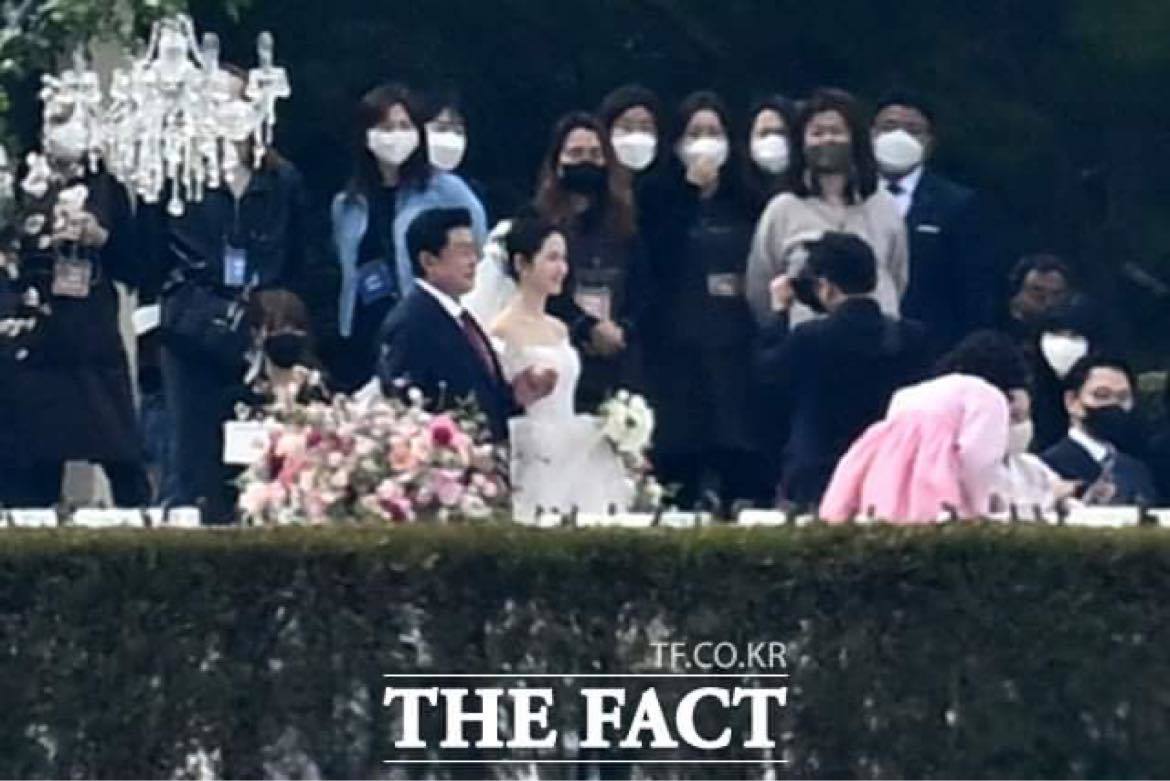 Clip cặp đôi tay trong tay rồi cô dâu ôm mẹ chồng, chú rể ôm bố vợ: Lễ cưới của Son Ye Jin và Hyun B
...[详细]
Clip cặp đôi tay trong tay rồi cô dâu ôm mẹ chồng, chú rể ôm bố vợ: Lễ cưới của Son Ye Jin và Hyun B
...[详细]TP.HCM: Cháy khu đất hơn 1000 m2, hàng chục người gấp rút di dời tài sản
 Theo đó, khoảng 13 giờ cùng ngày, người dân phát hiện đám cháytại khu đất rộng hơn mét vuông tại hẻm
...[详细]
Theo đó, khoảng 13 giờ cùng ngày, người dân phát hiện đám cháytại khu đất rộng hơn mét vuông tại hẻm
...[详细]Ảnh cưới chưa từng công bố của con gái Hồng Vân và chồng Việt kiều
 - Con gái của nghệ sĩ Hồng Vân đã kết hôn vào tháng 6 nhưng đến nay, cô mới tung ra bộ ảnh cưới của
...[详细]
- Con gái của nghệ sĩ Hồng Vân đã kết hôn vào tháng 6 nhưng đến nay, cô mới tung ra bộ ảnh cưới của
...[详细]